时间:2019-04-08 15:10:46 作者:mingzhen 来源:系统之家 1. 扫描二维码随时看资讯 2. 请使用手机浏览器访问: https://m.xitongzhijia.net/xtjc/20190408/153503.html 手机查看 评论 反馈
蜜蜂剪辑是一款新推出的视频编辑多功能软件,受到广大用户的欢迎,你知道在蜜蜂剪辑怎么加音乐的吗?接下来我们一起往下看看蜜蜂剪辑加音乐的方法吧。
方法步骤
1、进入到蜜蜂剪辑的主界面之后,首先需要先导入想要加音乐的视频,这样才方便大家接下来的操作;
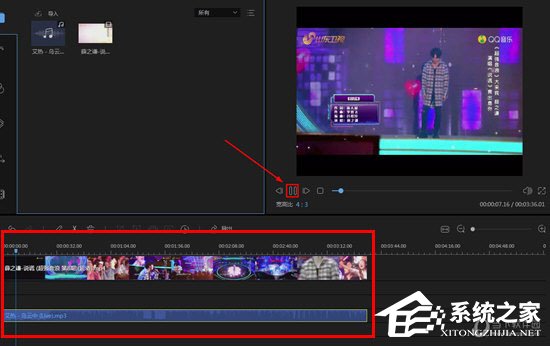
2、把视频文件点击进行选择,接着将其拖入到下方的视频轨道中,可以看到视频总的播放时间与长度,再在视频轨道中选择它,鼠标右键进行点击,出现界面之中选择其中的“音频分离”选项;
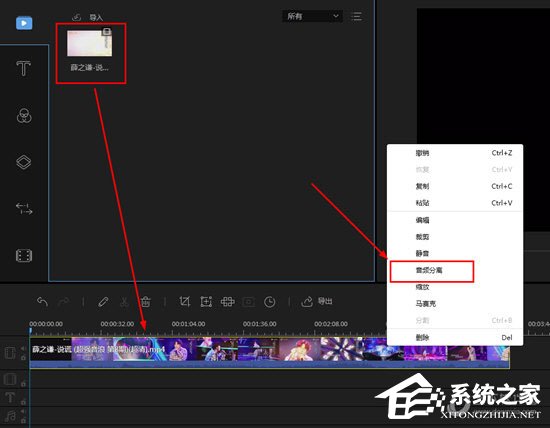
3、当音频和视频相分离之后,选中音频进行删除,接着导入想要添加的“音频”文件,拖动到音频轨道中,用户可以在右上方的“播放”选项进行播放试听,并调整音频文件的位置,调到合适的位置时即可完成加音乐的全部过程。
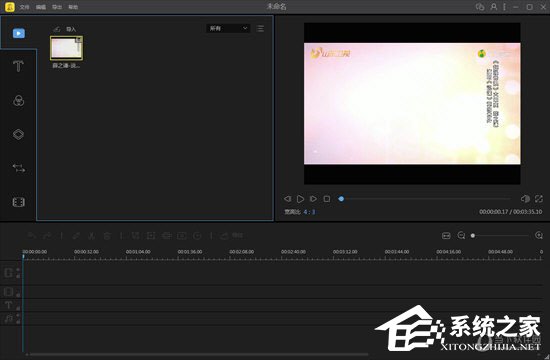
以上就是蜜蜂剪辑怎么加音乐的全部内容,按照以上的方法操作,你就能轻松的掌握迅捷蜜蜂剪辑加音乐的方法了。
发表评论
共0条
评论就这些咯,让大家也知道你的独特见解
立即评论以上留言仅代表用户个人观点,不代表系统之家立场